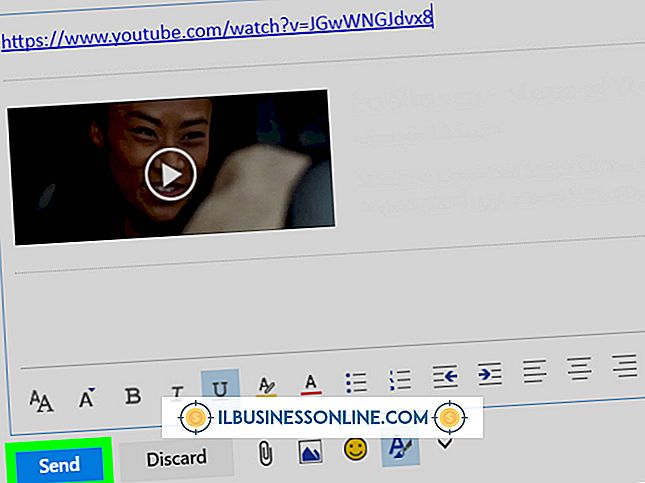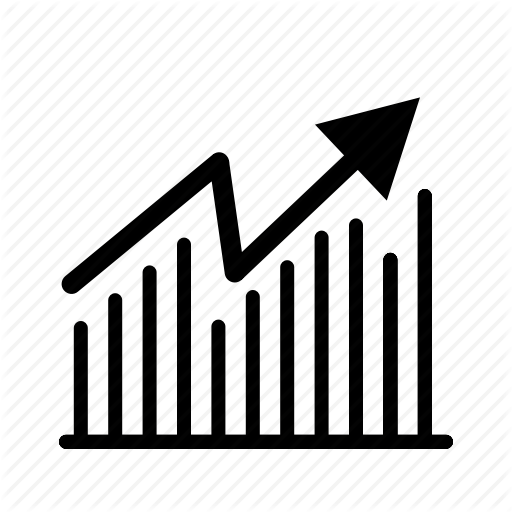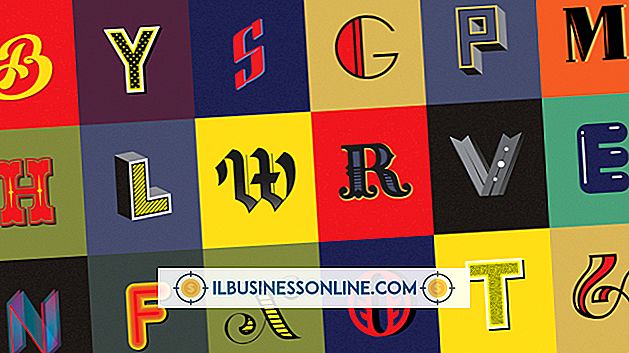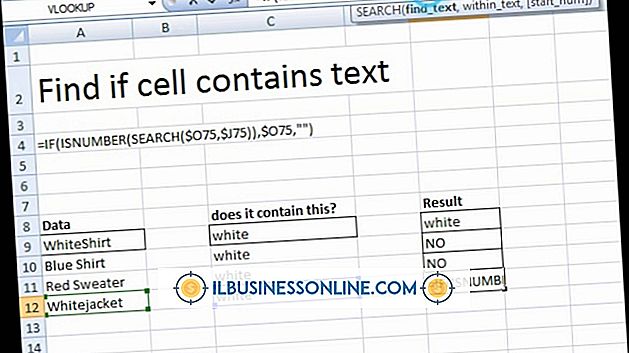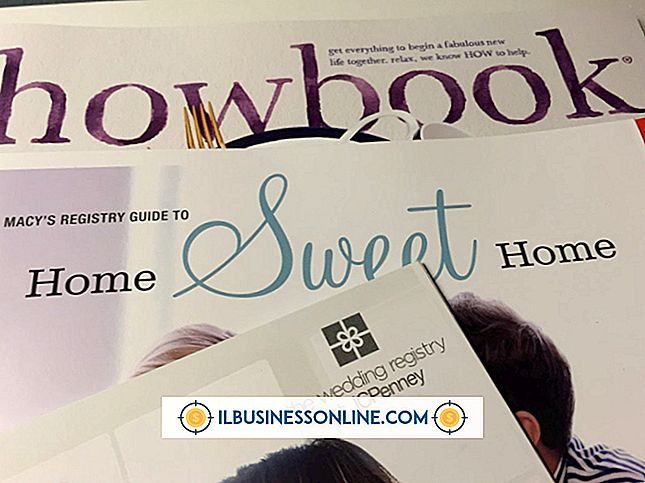Microsoft İfade Kullanarak HTML'ye Ziyaretçi Defteri Nasıl Yerleştirilir

Birçok işletme web sitesi, ziyaretçilerin sitelerde yayınlanan makaleler veya diğer içerikler hakkında yorum yapmalarına izin veren bir tür kod kullanır. Bununla birlikte, nispeten az sayıda şirketin web sitesi, ziyaretçileri genel olarak site veya işletme hakkında yorum yapmaya teşvik eden bir sayfa veya alana sahiptir. Basit bir ziyaretçi defteri, işletmelerin bunu yapmasını sağlar. Ziyaretçi defterleri, neredeyse İnternet’in kendisi civarındadır, ancak bazı kişisel web sitelerinde kullanım dışında genellikle iyilikten düştü. Bununla birlikte, hem müşterileri hem de potansiyel müşterileri, iş web siteniz ve şirketinizle yaşadıkları deneyimler hakkında yorum bırakmaya teşvik eden bir ziyaretçi defteri oluşturmak için Microsoft Expression ve bazı basit üçüncü taraf gömme kodunu kullanabilirsiniz.
Ziyaretçi Defteri Oluştur
1.
Web tarayıcınızı açın ve bireylerin ve işletmelerin ücretsiz ziyaretçi defterleri oluşturmalarını ve web sitelerine yerleştirmelerini sağlayan bir web sitesine gidin. A-Free-Guestbook.com, Akıllı Ziyaretçi Defteri, MultiGuestbook.com, Ziyaretçi Defteri Merkezi ve 123Guestbook.com gibi siteler ücretsiz hesaplar oluşturmanıza ve web sitenize yerleştirebileceğiniz ziyaretçi defterlerini özelleştirmenize izin verir.
2.
Ziyaretçi defteri oluşturma sitesinde ücretsiz bir hesap için kaydolun ve e-posta gelen kutunuza ulaşması için bir onay mesajı bekleyin. Mesaj geldikten sonra, hesabınızı ücretsiz ziyaretçi defteri hizmetiyle etkinleştirmek ve onaylamak için e-postanın içindeki bağlantıyı tıklayın.
3.
Ücretsiz ziyaretçi defteri hizmetiyle hesabınıza giriş yapın. Web siteniz için bir ziyaretçi defteri özelleştirmek için sayfadaki istemleri izleyin. Ziyaretçi defteri için bir isim seçin ve renk ve düzen seçeneklerinizi seçin. Hesabınız için ziyaretçi defteri ayarlarını kaydedin.
4.
Hesap sayfanızdaki "Ziyaretçi Defteri Kodunu Al", "Kod Oluştur" veya benzeri bir bağlantıyı tıklayın. Konuk defterini Microsoft Expression Web sayfanıza yerleştirmek için kullanmanız gereken HTML kodunu gösteren yeni bir sayfa veya sekme beliriyor. Sayfayı veya sekmeyi tarayıcınızda kod açık olarak bırakın.
Microsoft Expression'da Konuk Defteri Kodu Girin
1.
Microsoft Expression'ı başlatın ve web siteniz için HTML veya ASP dosyalarını içeren web sitesi projesini açın.
2.
İfade menü çubuğunda “Dosya” ve ardından “Aç” ı tıklayın. Ziyaretçi defterini eklemek istediğiniz Web sayfasını seçin, ardından “Tamam” ı tıklayın. Sayfa İfade düzenleyicide açılır.
3.
İfade penceresini görev çubuğuna küçültün ve özelleştirilmiş ziyaretçi defterinin kodunu gösteren tarayıcı sekmesine veya penceresine dönün. Kodu Windows panosuna kopyalamak için “Kod Kopyala” veya “Kodu Panoya Kopyala” düğmesine tıklayın. Alternatif olarak, kutudaki veya penceredeki tüm kodu vurgulayın ve “Ctrl-C” ye basın.
4.
Uygulamayı ekranda etkin hale getirmek için görev çubuğundaki İfade sekmesini tıklayın. İfade menü çubuğunda, “Araçlar” ve ardından “Sayfa Düzenleyici Seçenekleri” ni tıklayın. Sayfa Düzenleyici Seçenekleri penceresinde “Kod Parçacıkları” sekmesini ve ardından “Ekle” düğmesini tıklayın.
5.
Fare imlecini Kod Parçacığı Ekle penceresinde kod kutusunun içine yerleştirin. Kodu yapıştırmak için “Ctrl-V” ye basınız. Yeni kod parçacığını “Ziyaretçi Defteri” olarak adlandırın ve ardından “Tamam” ı tıklayın.
6.
Fare imlecini, ziyaretçi defterinin görüntülenmesini istediğiniz noktadaki İfade düzenleyici penceresinde Web sayfasına yerleştirin. Satır sonu veya satır başı oluşturmak için “Enter” tuşuna basın.
7.
Kod Parçacıkları penceresini açmak için “Ctrl-Enter” düğmesine basın. “Ziyaretçi defteri” kodunu vurgulayın ve “Enter” tuşuna basın. Microsoft Expression, ziyaretçi defteri için HTML kodunu sayfaya ekler.
8.
İfade araç çubuğundaki “Disket” simgesini tıklayın. Yeni Web sayfasının Farklı Kaydet alanına "ziyaretçi defteri" yazıp ardından "Kaydet" i tıklayın.
9.
Menü çubuğunda "Dosya" yı tıklayın ve ardından "Siteyi Yayınla" yı tıklayın. İstenirse FTP kullanıcı adınızı ve şifrenizi girin, ardından web siteniz için FTP sunucusuna bağlanmak için "Tamam" ı tıklayın.
10.
Konuk defteri kodunu eklediğiniz Web sayfasının dosya adını vurgulayın, ardından Yayınla penceresinin ortasındaki “sağ ok” simgesini tıklayın. “Yerelden uzaklara” seçeneğini etkinleştirin, ardından düzenlenen sayfayı web sitenize yüklemek için “Web sitesini yayınla” yı tıklayın.
11.
Web tarayıcınızda ziyaretçi defteri kodunu içeren sayfanın URL'sine göz atın. Sayfa yüklendikten sonra ziyaretçi defteri sayfada belirir.
Gerekenler
- Web barındırma FTP giriş bilgileri
Bahşiş
- Ayrıca ziyaretçi defteri kodunu İfade'deki yeni bir sayfaya ekleyebilirsiniz. Bunu yapmak için, menü çubuğunda “Dosya” ve ardından “Yeni” ye tıklayın. Yeni pencerede, “HTML” ve ardından “Tamam” ı tıklayın. Kod Parçacığı özelliğini kullanarak kodu yeni sayfaya ekleyin.